Escape from Tarkov의 서버 연결 끊김에 대한 9가지 수정 사항

Escape from Tarkov에서 서버 연결 끊김 문제를 해결하기 위한 9가지 테스트 솔루션을 즉시 수행하세요.

Netflix에서 영화, 웹 시리즈를 감상하고 있지만 갑자기 Windows 10 OS가 충돌하고 정지 되기 시작합니다 . 내 Netflix가 계속 정지되거나 무작위로 충돌하는 이유 가 무엇인지 궁금합니다 . 이 기사에서처럼 긴장을 풀고 Netflix가 계속 충돌하거나 멈추는 문제 를 해결하는 데 도움을 드리겠습니다 .
Netflix는 우리 중 많은 사람들과 세계 최대의 온라인 스트리밍 회사를 위한 최고의 엔터테인먼트 소스입니다. 그리고 이 웹 기반 앱은 항상 더 많은 애플리케이션을 출시하려고 시도하고 더 많은 호환성을 추가합니다 .
그리고 최근 Netflix 는 동일한 웹 브라우저 경험을 제공하기 위해 iPhone, Android 및 Windows 10용 앱을 출시했습니다. 또한 적절한 네트워크 없이도 화질 선택, 나중에 좋은 화질로 볼 영화 다운로드 등 다양한 시설과 기능을 제공합니다.
그러나 최근에 많은 사용자가 Windows 10에서 Netflix 앱의 충돌 및 정지를 보고하는 것으로 나타났습니다 . 음, 다음과 같은 많은 문제가 관련되어 있습니다.
글쎄, 특히 좋아하는 프로그램이나 영화를 보고 있고 Netflix가 컴퓨터를 정지시킬 때 이것은 정말 매우 실망스럽습니다. 따라서 Windows 10에서 Netflix 앱 문제를 해결하기 위해 가능한 다양한 솔루션을 확인하십시오.
내 Netflix가 Windows 10에서 계속 정지되는 이유는 무엇입니까?
글쎄, Netflix 앱이 작동하지 않거나 계속 충돌하고 멈추는 데 책임이 있는 특별한 이유는 없습니다. 따라서 가능한 몇 가지를 확인하십시오.
이제 Netflix가 랩톱 문제에서 계속 멈추는 문제를 해결하기 위해 주어진 가능한 해결 방법을 시도하십시오.
Windows 10에서 Netflix가 계속 멈추거나 충돌하는 문제를 해결하는 방법은 무엇입니까?
로그인 직후 Netflix 앱 충돌 또는 정지 문제가 발생하는 경우 여기에서 먼저 구독을 확인하고 다시 로그인하세요. 그리고 문제를 해결하기 위해 주어진 수정 사항을 계속 진행하십시오.
수정 1: 날짜 및 시간 확인
Windows 10 데이터 및 시간 을 확인하십시오. 정확하지 않은 경우 이것이 Netflix가 정지되는 이유입니다. 따라서 단계에 따라 시스템 시계를 확인하고 날짜와 시간을 설정하십시오.

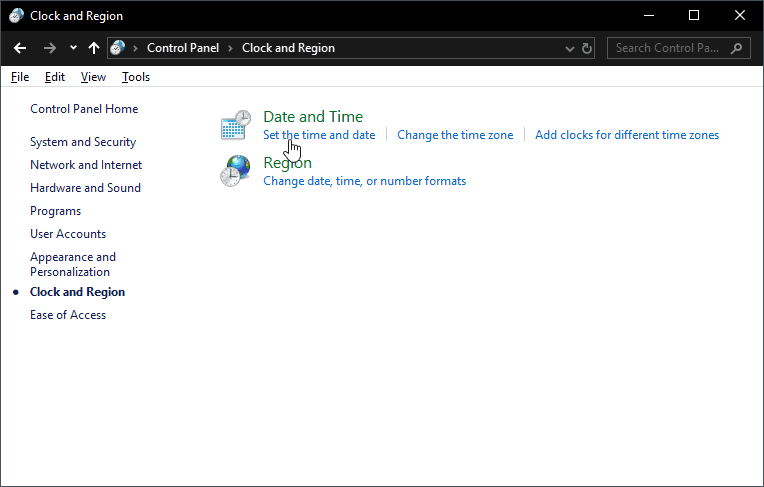

이것이 작동하지 않으면 Netflix 서버를 확인하십시오. 이로 인해 Netflix가 계속 멈추는 문제가 발생할 수 있습니다.
수정 2: Netflix 서버 확인
위에서 말했듯이 Netflix 서버가 다운되면 Windows 10 문제에서 Netflix가 계속 정지 될 수 있습니다 . 서버의 상태를 확인하려면 링크 를 방문하십시오 .
그리고 서버가 다운되면 서버가 수정될 때까지 기다려야 합니다. 그러나 서버가 작동 중이면 Netflix.com 웹사이트를 방문하여 동영상이 브라우저를 통해 Netflix 웹사이트에서 스트리밍되지 않는 경우 동영상 스트리밍을 시도 하면 앱에서도 작동하지 않습니다.
그러나 이것이 앱이 아닌 브라우저에서 작동하는 경우 다음 솔루션을 따르십시오.
수정 3: 인터넷 연결 및 방화벽 확인
앱이 충돌하면 Netflix 서버에 연결하지 못하기 때문에 인터넷 연결이 완벽하게 작동해야 합니다. 또한 Windows 방화벽 이 설치되어 있는지 또는 Windows 보안 센터 를 활용하고 있는지 확인한 다음 앱이 차단 목록에 추가되었는지 확인하십시오.

또는 Windows 방화벽 또는 Windows 보안 방화벽 및 네트워크 보호 를 비활성화하고 랩톱에서 Netflix가 계속 멈추는 문제가 해결되었는지 확인할 수도 있습니다. 그렇지 않은 경우 보안을 다시 활성화하고 다음 해결 방법을 따르십시오.
수정 4: 시스템에서 VPN 또는 프록시 비활성화
많은 사용자 가 VPN 연결을 비활성화한 후 Netflix 충돌 또는 정지 문제를 해결 했습니다. 또한 VPN을 통해 Netflix가 더 많이 오용되는 것으로 나타났습니다.
VPN 소프트웨어를 비활성화하고 시스템에서 프록시를 제거 하여 Windows 10 문제에서 Netflix 앱이 작동하지 않는 문제를 해결하세요.
이렇게 하려면 다음 단계를 따르세요.
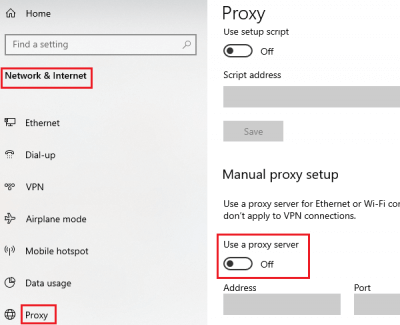
이것이 컴퓨터 문제에서 Netflix 정지를 해결하는 데 효과가 있기를 바랍니다.
수정 5: Silverlight 플러그인 재설치
Silverlight 플러그인 은 Microsoft 에서 개발했으며 Netflix 애플리케이션에서 비디오를 스트리밍하는 데 사용됩니다. 따라서 Silverlight 플러그인이 손상되었거나 오래된 경우 Netflix 충돌/정지 문제가 발생하기 시작합니다.
따라서 여기에서 기존 Silverlight 플러그인을 제거하고 Microsoft 공식 웹사이트에서 최신 플러그인을 설치해야 합니다.

프로그램이나 앱을 수동으로 제거해도 앱이 완전히 제거되지는 않으며 일부 추적 및 레지스트리 항목이 남아 있어 앱을 다시 설치할 때 중단될 수 있습니다. 따라서 타사 제거 프로그램을 사용하여 앱을 제거하는 것이 좋습니다.
프로그램을 완전히 제거하려면 Revo Uninstaller를 받으십시오.
이제 최신 버전을 다운로드하려면 여기 를 클릭하고 다운로드를 완료한 후 파일을 두 번 클릭하여 열고 실행합니다.
수정 6: 디스플레이 및 그래픽 카드 드라이버 업데이트
또한 오래된 디스플레이 및 그래픽 카드 드라이버가 Windows 10에서 충돌 및 정지 문제를 일으키는 것으로 나타났으므로 여기에서 그래픽 드라이버를 업데이트하는 것이 좋습니다.
그렇게 하려면 제조업체 웹 사이트 또는 Microsoft 공식 웹 사이트를 방문하여 최신 업데이트를 검색하면 됩니다. 또는 아래 단계에 따라 드라이버를 업데이트하십시오.

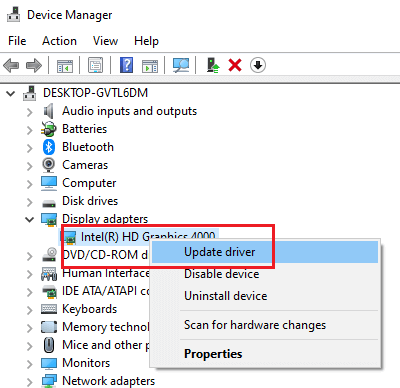
그럼에도 불구하고 Driver Easy를 사용하여 시스템 드라이버를 자동으로 업데이트하는 쉬운 방법도 있습니다. 이는 드라이버를 업데이트할 뿐만 아니라 드라이버 관련 문제 및 오류를 자동으로 수정합니다.
Get Driver Easy를 통해 드라이버를 자동으로 업데이트
수정 7: 네트워크 연결 문제 해결
여전히 Netflix에 문제가 계속 발생하면 문제가 해결될 수 있으므로 여기에서 네트워크 연결 문제를 해결해야 합니다.
네트워크를 다시 시작해 보세요.
이것이 Windows 10에서 Netflix가 계속 멈추는 문제를 해결하는 데 도움이 되기를 바랍니다.
수정 8: CPU 및 GPU 온도 모니터링
PC 문제의 Netflix 정지는 높은 CPU 또는 GPU 온도로 인해 발생합니다. 또한 Full HD 또는 4K 해상도 로 Netflix를 시청 하면 GPU와 프로세스에도 극심한 스트레스를 줄 수 있습니다.
따라서 Netflix 정지 및 충돌 문제 가 발생한 다음 CPU 온도를 실시간으로 모니터링할 수 있습니다.
Netflix 앱 의 온도가 상당히 높다는 것을 알게 되면 이것이 앱 정지 또는 충돌의 주요 원인입니다. 그리고 문제를 해결하려면 CPU/GPU 쿨러를 확인하고 시스템 내부를 청소하고 먼지 막힘을 제거 하여 공기가 제대로 흐르도록 합니다.

또한 CPU 또는 그래픽 카드가 오버록된 경우 Windows 10을 공장 설정으로 되돌리고 Windows 10에서 Netflix 앱을 실행해 보십시오.
수정 9: Netflix 앱 다시 설치
Windows 10에서 Netflix가 계속 멈춤 문제가 해결된 주어진 솔루션을 따른 후 추정됩니다. 그러나 여전히 문제가 발생하면 남은 유일한 옵션은 Netflix 앱을 다시 설치하는 것입니다.
먼저 (Fix 5)에서 설명한 대로 앱을 제거하거나 타사 제거 프로그램을 실행하여 앱을 제거하십시오. 그리고 완전히 제거한 후 시스템을 다시 시작하고 공식 웹사이트 에서 Netflix 앱을 다시 다운로드하세요 .
Windows PC/노트북 상태 확인
주어진 솔루션을 따른 후에도 여전히 Netflix 정지 및 충돌 문제를 해결할 수 없다면 Windows PC/노트북과 관련된 문제일 수 있습니다. 따라서 여기에서는 PC 복구 도구 로 시스템을 검사하는 것이 좋습니다 . 이것은 한 번의 스캔으로 다양한 PC 관련 문제 및 오류를 감지하고 수정하는 고급 복구 도구입니다.
그럼에도 불구하고 DLL 오류, 응용 프로그램 오류, BSOD 오류, 완고한 컴퓨터 오류와 같은 다른 컴퓨터 관련 오류를 수정 하고 파일 손실, 맬웨어 및 바이러스 감염 등으로부터 사용자를 보호할 수도 있습니다 . 이것은 오류를 수정할 뿐만 아니라 Windows PC 성능을 향상시킵니다.
다양한 문제와 오류를 수정하기 위해 PC 수리 도구를 받으세요
결론:
" 내 Netflix가 정지를 멈추게 하려면 어떻게 합니까?" 문제가 예상됩니다 . 기사에 제공된 솔루션을 따른 후 해결됩니다.
주어진 솔루션은 따라하기 쉽고 많은 사람들이 PC 문제에서 Netflix 멈춤 문제를 해결 하기 위해 노력했습니다 . 그러나 솔루션을 주의 깊게 따르십시오.
기사 가 Netflix가 계속 멈추고 충돌하는 문제를 해결하는 데 도움이 되었기를 바랍니다.
그럼에도 불구하고 질문, 의견 또는 제안 사항이 있으면 아래 의견 섹션에서 자유롭게 공유하십시오.
Escape from Tarkov에서 서버 연결 끊김 문제를 해결하기 위한 9가지 테스트 솔루션을 즉시 수행하세요.
이 문서를 읽고 해결 방법에 따라 Windows 10 PC에서 응용 프로그램이 그래픽 하드웨어 오류에 액세스하지 못하도록 차단되었습니다.
이 기사는 bootrec/fixboot 액세스 거부 오류를 수정하는 유용한 솔루션을 제공합니다. CHKDSK 실행, 부트로더 복구, 시작 복구 및 더 많은 방법을 알아보세요.
Valheim이 계속 충돌/멈춤, 검은 화면, 실행되지 않음 또는 기타 문제가 있습니까? Valheim 문제를 해결하려면 다음 솔루션을 따르십시오.
Steam 친구 네트워크에 연결할 수 없음 오류를 수정하는 방법을 배우고 친구의 네트워크에 연결할 수 없는 Steam 오류를 해결하는 5가지 테스트된 솔루션을 따르십시오.
레지던트 이블 7 게임을 스트리밍할 수 없습니다. 단계별 안내에 따라 게임 오류를 해결하고 중단 없이 게임을 플레이하십시오.
corsair 유틸리티 엔진 업데이트 오류를 해결하고 이 도구의 새로운 기능에 액세스하기 위한 문제 해결 솔루션을 알아보십시오.
PS5 컨트롤러가 연결되지 않거나 동기화되지 않으면 이러한 PS5 컨트롤러 연결 문제를 해결하기 위해 시도되고 테스트된 솔루션을 시도하십시오.
PC에서 젤다의 전설: 야생의 숨결을 플레이하고 싶으신가요? 여기에서 Windows PC에서 Legend Of Zelda BOTW를 플레이할 수 있는 모든 방법을 확인하십시오.
Windows 10 업데이트 오류 0x800706D9 문제를 해결하고 사용 가능한 업데이트를 설치한 다음 주어진 솔루션에 따라 Windows를 오류 없이 만들고 싶습니다.


![[수정됨] Valheim이 계속 충돌, 정지, 검은색 화면, 문제를 시작하지 않음 [수정됨] Valheim이 계속 충돌, 정지, 검은색 화면, 문제를 시작하지 않음](https://luckytemplates.com/resources1/images2/image-5324-0408150843143.png)
![수정됨: Steam 친구 네트워크에 연결할 수 없는 오류 [5가지 빠른 수정] 수정됨: Steam 친구 네트워크에 연결할 수 없는 오류 [5가지 빠른 수정]](https://luckytemplates.com/resources1/images2/image-3269-0408150819144.png)
![[수정됨] 레지던트 이블 7 바이오하자드 게임 충돌, 오류 등! [수정됨] 레지던트 이블 7 바이오하자드 게임 충돌, 오류 등!](https://luckytemplates.com/resources1/images2/image-994-0408150718487.png)



